HOME>>‚¨‚·‚·‚كƒ\ƒtƒg>>ƒCƒ“ƒ^پ[ƒlƒbƒgٹضکA>>FireFox3‚جژg‚¢•û>>TabMixPlus
TabMixPlus‚إ‚à‚ء‚ئFireFox3‚جƒ^ƒu‹@”\‚ً•ض—ک‚ة‚µ‚و‚¤پI
FireFox3‚ج•Wڈ€ƒ^ƒu‹@”\‚ح‚â‚â•nژم‚إ‚·پB
‚»‚±‚إپAٹا—گl‚ح—lپX‚بƒ^ƒu‹@”\‚ً’ا‰ء‚إ‚«‚éƒAƒhƒIƒ“پAپuTabMixPlusپv‚ج“±“ü‚ً‚¨‚·‚·‚ك‚µ‚ـ‚·پB
’تڈي‚جFireFox‚جƒAƒhƒIƒ“ƒTƒCƒg‚إ‚حƒ_ƒEƒ“ƒچپ[ƒh‚إ‚«‚ب‚¢‚ج‚إپA‰؛‹L‚جƒٹƒ“ƒNگو‚©‚çچإگV‚جFireFox3‚ة‘خ‰‚µ‚½پuTabMixPlusپv‚ًƒ_ƒEƒ“ƒچپ[ƒh‚µ‚ؤ‚‚¾‚³‚¢‚ثپB
TabMixPlus‚ج“±“ü•û–@
TabMixPlus‚ج“±“ü‚حٹب’P‚إ‚·پB
‰؛‹L‚جƒٹƒ“ƒNگو‚©‚çƒ_ƒEƒ“ƒچپ[ƒh‚·‚邾‚¯پB‚؟‚ل‚؟‚ل‚ء‚ئچد‚ـ‚¹‚؟‚ل‚¢‚ـ‚µ‚ه‚¤پô
![]() پ@TabMixPlus‚جƒ_ƒEƒ“ƒچپ[ƒhگو‚ض
پ@TabMixPlus‚جƒ_ƒEƒ“ƒچپ[ƒhگو‚ض
ƒٹƒ“ƒNگو‚ةچs‚ء‚½‚çپAپuDev-Build پvƒ{ƒ^ƒ“‚ًƒNƒٹƒbƒNپB
‚»‚ج‚ ‚ئ‚R•b‘ز‚ء‚ؤپAƒCƒ“ƒXƒgپ[ƒ‹ƒ{ƒ^ƒ“‚ً‰ں‚·‚¾‚¯پB
‚ ‚ئ‚حژwژ¦‚ةڈ]‚¢FireFox‚ًچؤ‹N“®‚·‚ê‚خƒCƒ“ƒXƒgپ[ƒ‹چى‹ئ‚حٹ®—¹‚إ‚·پB
TabMixPlus‚جگف’è•û–@
‘±‚¢‚ؤپA‚و‚è•ض—ک‚ةƒ^ƒu‹@”\‚ً—ک—p‚·‚邽‚ك‚ج‚¨‚·‚·‚كگف’è‚ًڈذ‰î‚µ‚ـ‚·پB
‚±‚ê‚ًژQچl‚ةپA‚و‚èژ©•ھچD‚ف‚جFireFox‚ةƒJƒXƒ^ƒ}ƒCƒY‚µ‚ؤ‚¢‚ء‚ؤ‚‚¾‚³‚¢‚ثپI
‚ـ‚¸‚حFireFox‚ً‹N“®‚µپAڈم•”ƒپƒjƒ…پ[‚©‚ç
ƒcپ[ƒ‹پ¨ƒIƒvƒVƒ‡ƒ“‚ئگi‚فپAپuƒ^ƒuپv‚©‚çپuTabMixPlus‚جƒIƒvƒVƒ‡ƒ“پv‚ًƒNƒٹƒbƒNپB
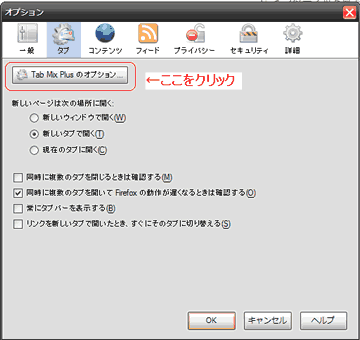
‚PپA‚ـ‚¸‚حپuƒCƒxƒ“ƒgپvپ¨پuƒ^ƒuپv‚ًٹJ‚‚ً‘I‘ًپB
‚±‚ج‚¤‚؟پA‡@‚ةƒ`ƒFƒbƒN‚ً“ü‚êپA‡A‚à‘S‚ؤƒ`ƒFƒbƒN‚ً“ü‚ê‚ـ‚µ‚ه‚¤پB
‚±‚¤‚·‚邱‚ئ‚إپAŒںچُŒ‹‰ت‚ب‚ا‚ھگV‚µ‚¢ƒ^ƒu‚إٹJ‚©‚ê‚é‚و‚¤‚ة‚ب‚è‚ـ‚·پB
پ¦‚±‚±‚حچD‚ف‚à‚ ‚é‚ئژv‚¤‚ج‚إپAژ©•ھ‚ج—ا‚¢‚و‚¤‚ةگف’肵‚ـ‚µ‚ه‚¤پI
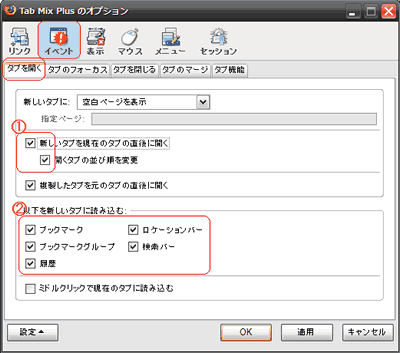
‚QپAژں‚ةپu•\ژ¦پvپ¨پuƒ^ƒuƒoپ[پv‚ً‘I‘ً
‚±‚±‚حپuƒ^ƒu‚ً•آ‚¶‚éپvƒ{ƒ^ƒ“‚ةƒ`ƒFƒbƒN‚ً“ü‚ê‚ؤ‚¨‚«‚ـ‚µ‚ه‚¤پB
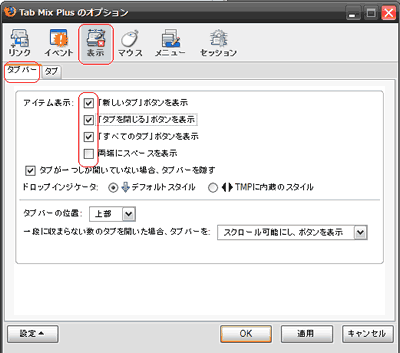
‚RپAچإŒم‚ة‚±‚±ڈd—v‚إ‚·پI
پuƒZƒbƒVƒ‡ƒ“پv‚ةگi‚فپAپ«‚ج’ت‚è‚ةƒ`ƒFƒbƒN‚ًگف’肵‚ؤ‚‚¾‚³‚¢پB
‚±‚¤‚·‚邱‚ئ‚إپAˆê“xFireFox‚ً•آ‚¶‚ؤ‚àپAچؤ“xٹJ‚¢‚½‚ئ‚«‚ة•آ‚¶‚½ڈَ‘ش‚ھژ©“®‚إ•œŒ³‚³‚ê‚ـ‚·پB‚ـ‚½پA•s‹ïچ‡‚ھ‚ ‚ء‚½‚ئ‚«‚àپA‰آ”\‚بŒہ‚茳’ت‚è‚ةƒ^ƒu‚ھ•œŒ³‚³‚ê‚é‚و‚¤‚ة‚ب‚è‚ـ‚·پBٹا—گl‚ج‚¢‚؟‚¨‚µگف’è‚إ‚·پIچإŒم‚ة‡DOK‚إگف’èڈI—¹‚إ‚·پB
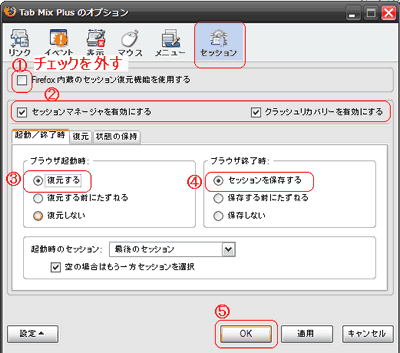
‚³‚ پA‚ ‚ئ‚حٹا—گl‚ج‚¨‚·‚·‚ك‚جƒAƒhƒIƒ“‚ً‰ء‚¦‚ؤ‚à‚و‚µپAژ©•ھ‚إگl‹C‚جƒAƒhƒIƒ“‚ً’T‚µ‚ؤ‚ف‚ؤ‚à‚و‚µپA‘پ‘¬ژv‚¤‘¶•ھƒCƒ“ƒ^پ[ƒlƒbƒg‚ًٹy‚µ‚ٌ‚إ‚à—ا‚¢‚إ‚µ‚ه‚¤پI
ژ©•ھ‚¾‚¯‚جƒIƒٹƒWƒiƒ‹FireFox‚إƒEƒFƒu‰{——‚ً‚à‚ء‚ئ‰ُ“K‚ة‰ك‚²‚µ‚ؤ‚‚¾‚³‚¢‚ثپI

